WhatsApp Jest to platforma do przesyłania wiadomości błyskawicznych, która umożliwia wysyłanie tekstów, emotikonów, naklejek i plików multimedialnych, w tym obrazów i filmów, jednak bardzo częstym problemem jest to, że wspomniana aplikacja nie pozwala na przeglądanie lub odtwarzanie tych elementów z Twoje urządzenie mobilne, dlaczego tak się dzieje i jakie jest rozwiązanie problemu? Wyjaśnimy to z Depor poniżej.
Trzeba to wyjaśnić WhatsApp Przechowuje wszystkie otrzymane zdjęcia lub filmy, ale nie zapisuje ich bezpośrednio w galerii smartfona, chociaż niektóre elementy mogą pojawić się w tej sekcji. Meta aplikacja wysyła pliki multimedialne znajdujące się w folderze „WhatsApp Images” lub „WhatsApp Video”, które znajdują się w wewnętrznej pamięci telefonu z Androidem.
Innym ważnym faktem, o którym należy wspomnieć, jest to, że WhatsApp Nie zapiszesz zdjęć ani filmów w następujących przypadkach: gdy wyślesz je z opcją „Wyświetl tylko raz”, która znika automatycznie po jej zamknięciu; Lub gdy narzędzia „widoczność plików multimedialnych” i „automatyczne pobieranie” są wyłączone.
Co zrobić, gdy nie możesz pobrać zdjęć lub filmów na WhatsApp
Aktywuj funkcję „Widoczność plików multimedialnych”
- Najpierw sprawdź to WhatsApp W sklepie Google Play na Androida nie masz żadnych oczekujących aktualizacji.
- Otwórz aplikację i dotknij ikony trzech pionowych kropek znajdującej się w prawym górnym rogu.
- Zostanie wyświetlonych kilka opcji, dotknij „Ustawienia” > „Czaty”
- Na koniec przewiń w dół i włącz przełącznik z napisem Zobacz pliki multimedialne.
- Dzięki temu ustawieniu za każdym razem, gdy zdjęcie lub film zostanie wysłane do Ciebie, zostanie ono natychmiast zapisane w galerii telefonu po pobraniu.
Aktywuj funkcję „automatycznego pobierania”
- Wprowadź ponownie „Ustawienia” lub „Konfiguracje” w WhatsApp.
- Teraz przejdź do sekcji o nazwie „Przechowywanie i dane”.
- Następnym krokiem jest określenie swojej lokalizacji w sekcji „Automatyczne pobieranie”.
- Kliknij „Pobierz przez komórkową transmisję danych” i „Pobierz przez WiFi”, w obu przypadkach wybierz opcje: „Zdjęcia” i „Filmy”.
- To ustawienie uzupełnia poprzednie, ponieważ gdy którykolwiek z tych elementów zostanie wysłany do Ciebie, zostaną one automatycznie pobrane i zostaną również zapisane w Galerii.
Inne rozwiązania
- Jeśli zdecydujesz się pobierać pliki tylko przez Wi-Fi, sprawdź, czy Twoja sieć jest już połączona z Internetem.
- W przypadku, gdy zdecydujesz się pobrać pliki z mobilną transmisją danych, w ten sam sposób sprawdź, czy liczba megabajtów jest dostępna w Twoim abonamencie.
- Zwolnij miejsce do przechowywania. Po osiągnięciu limitu pamięci wewnętrznej i zewnętrznej, WhatsApp Nie będziesz już mógł zapisywać plików. Zalecamy usunięcie niektórych zdjęć, filmów, dokumentów, aplikacji itp., co Ci nie służy.
- Wyłącz tryb odczytu na karcie MicroSD, co zapobiegnie zapisywaniu nowych danych w pamięci.
- Strefa czasowa smartfona jest nieprawidłowa. Popraw to w następujący sposób:
- Wprowadź „Ustawienia” swojego telefonu z Androidem.
- Kliknij kartę „System” lub „Zarządzanie ogólne”, nazwa może się różnić w zależności od marki i modelu komputera.
- Na koniec włącz przełącznik „Automatyczna data i godzina”.
- Dzięki temu data i godzina będą takie same jak w sieci Wi-Fi, z którą jesteś połączony.
Dlaczego należy wyczyścić pamięć podręczną WhatsApp
- Najpierw wyczyść pamięć podręczną WhatsApp Zwolni trochę miejsca na urządzeniu mobilnym. Często jest to więcej niż 1 GB.
- Podobnie usunięcie pamięci podręcznej aplikacji zapobiegnie również występowaniu błędów lub niektórych błędów w aplikacji.
- W ten sam sposób, jeśli chcesz to zrobić, usuniesz również niektóre niechciane pliki, które były używane tylko do aktualizacji lub instalacji WhatsApp.
- Warto zauważyć, że czyszcząc cache, nie usuniesz dokumentów, nie mówiąc już o usunięciu zdjęć, filmów czy czatów.
- Nie działa również wylogowanie się z aplikacji do ekspresowych wiadomości. Jeśli chcesz to zrobić, musisz kliknąć „Wymuś zamknięcie”.
- Warto zauważyć, że czyszcząc cache, nie usuniesz dokumentów, nie mówiąc już o usunięciu zdjęć, filmów czy czatów.
- Nie działa również wylogowanie się z aplikacji do ekspresowych wiadomości. Jeśli chcesz to zrobić, musisz kliknąć „Wymuś zamknięcie”.
- Aby usunąć pamięć podręczną, musisz przejść do Ustawień i aplikacji i wyszukać WhatsApp.
Co to jest pamięć podręczna WhatsApp?
Pamięć podręczna Whatsapp odnosi się do niechcianych plików przechowywanych w pamięci wewnętrznej urządzenia. Z biegiem czasu ta pamięć podręczna zajmuje dużo miejsca, a także powoduje wiele innych problemów. Wszystkie aplikacje mają własne pliki pamięci podręcznej, które są przechowywane w pamięci telefonu.
Gdzie jest pamięć podręczna WhatsApp?
Według lokalizacji blog.masmovil.estelefony komórkowe Android 4.2 W przyszłości mogą usuwać Pamięć podręczna Z aplikacji z ustawień telefonu. Aby to zrobić, przejdź do: Ustawienia > Aplikacje > Wybierz WhatsApp na liście aplikacji. W wyświetlonym menu kliknij Pamięć, a następnie „Usuń” Pamięć podręczna”.

„Skłonny do napadów apatii. Introwertyk. Wielokrotnie nagradzany ewangelista internetowy. Ekspert od ekstremalnego piwa”.



:quality(85)/cloudfront-us-east-1.images.arcpublishing.com/infobae/GI7FOC5CF5EYRIJGEUG7LSG7O4.jpg)
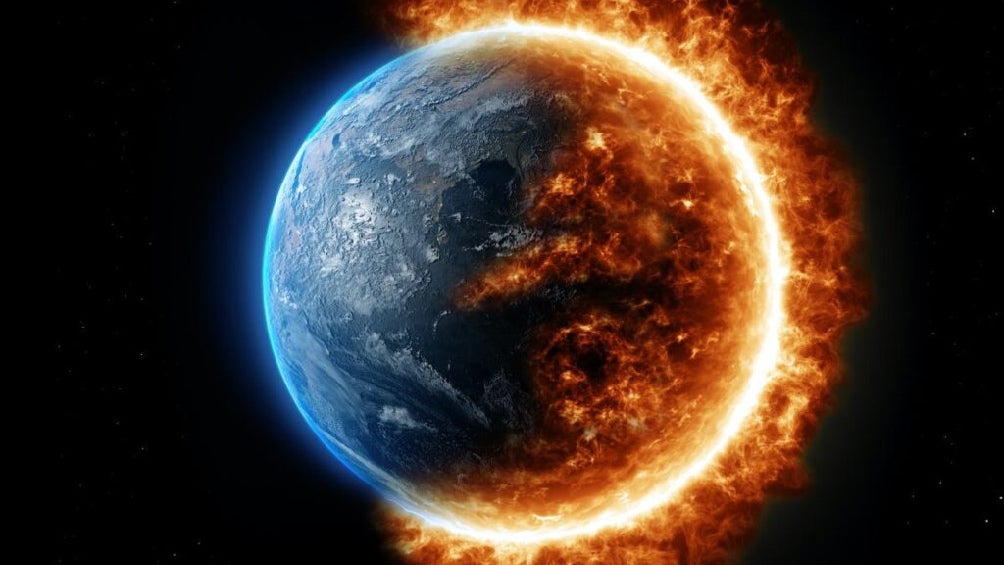

:quality(75)/cloudfront-us-east-1.images.arcpublishing.com/elcomercio/WAZNOM2Y6JHOXHW4QKW4WKPSWE.jpg)
More Stories
DNA to znacznie więcej niż to, co pokazuje rysunek 51
PS5 otrzymuje nową aktualizację oprogramowania sprzętowego, która dodaje niepublikowane dotąd funkcje
Pobierz wersję APK 17.70 WhatsApp Plus 2024: Zainstaluj najnowszą wersję aplikacji za darmo na swoim iPhonie lub Androidzie | Zabawa sportowa